So installieren Sie OTRS (OpenSource Trouble Ticket System) auf Ubuntu 16.04 LTS
OTRS oder Open-Source Ticket Request System ist eine Open-Source-Ticketing-Software, die für Kundenservice, Helpdesk und IT-Service-Management eingesetzt wird. Die Software ist in Perl und Javascript geschrieben. Es ist eine Ticketing-Lösung für Unternehmen und Organisationen, die Tickets, Beschwerden, Supportanfragen oder andere Arten von Berichten verwalten müssen. OTRS unterstützt mehrere Datenbanksysteme wie MySQL, PostgreSQL, Oracle und SQL Server. Es handelt sich um eine Multiplattform-Software, die unter Windows und Linux installiert werden kann.
In diesem Tutorial zeige ich Ihnen, wie Sie OTRS auf Ubuntu 16.04 installieren und konfigurieren. Ich werde PostgreSQL als Datenbank für OTRS und den Apache Webserver als Webserver verwenden.
Voraussetzungen
- Ubuntu 16.04.
- Mindestens 2 GB Speicher.
- Root-Privilegien.
Schritt 1 – Apache und PostgreSQL installieren
In diesem ersten Schritt werden wir den Apache Webserver und PostgreSQL installieren. Wir werden die neuesten Versionen aus dem Ubuntu-Repository verwenden.
Melden Sie sich mit SSH auf Ihrem Ubuntu-Server an:
ssh root@192.168.33.14
Ubuntu-Repository aktualisieren.
sudo apt-get update
Installieren Sie Apache2 und einen PostgreSQL mit dem apt:
sudo apt-get install -y apache2 libapache2-mod-perl2 postgresql
Stellen Sie dann sicher, dass Apache und PostgreSQL laufen, indem Sie den Serverport überprüfen.
netstat -plntu
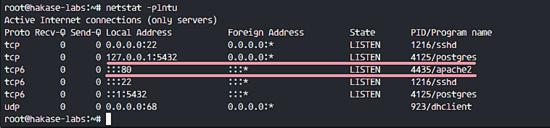
Sie werden sehen, dass Port 80 von Apache und Port 5432 von der Postgresql-Datenbank verwendet wird.
Schritt 2 – Perl-Module installieren
OTRS basiert auf Perl, daher müssen wir einige Perl-Module installieren, die von OTRS benötigt werden.
Installieren Sie Perl-Module für OTRS mit diesem apt-Befehl:
sudo apt-get install -y libapache2-mod-perl2 libdbd-pg-perl libnet-dns-perl libnet-ldap-perl libio-socket-ssl-perl libpdf-api2-perl libsoap-lite-perl libgd-text-perl libgd-graph-perl libapache-dbi-perl libarchive-zip-perl libcrypt-eksblowfish-perl libcrypt-ssleay-perl libencode-hanextra-perl libjson-xs-perl libmail-imapclient-perl libtemplate-perl libtemplate-perl libtext-csv-xs-perl libxml-libxml-perl libxml-libxslt-perl libpdf-api2-simple-perl libyaml-libyaml-perl
Wenn die Installation abgeschlossen ist, müssen wir das Perl-Modul für den Apache aktivieren und dann den Apache-Service neu starten.
a2enmod perl systemctl restart apache2
Als nächstes überprüfen Sie, ob das Apache-Modul mit dem folgenden Befehl geladen ist:
apachectl -M | sort
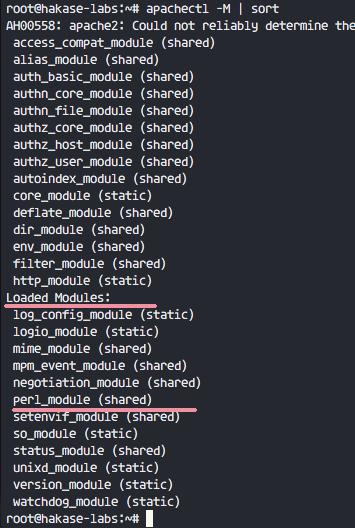
Und du wirst perl_module unter dem Abschnitt’Geladene Module‘ sehen.
Schritt 3 – Neuen Benutzer für OTRS anlegen
OTRS ist eine webbasierte Anwendung, die unter dem Apache-Webserver läuft. Für beste Sicherheit müssen wir es unter einem normalen Benutzer ausführen, nicht unter dem Root-Benutzer.
Erstellen Sie einen neuen Benutzer namens ‚otrs‘ mit dem Befehl useradd unten:
useradd -r -d /opt/otrs -c 'OTRS User' otrs
–r: Machen Sie den Benutzer zum Systemkonto.
-d /opt/otrs: Heimverzeichnis für neuen Benutzer unter’/opt/otrs‘ definieren.
–c: Kommentar.
Als nächstes fügen Sie den otrs-Benutzer zur Gruppe’www-data‘ hinzu, da der Apache unter dem Benutzer und der Gruppe’www-data‘ läuft.
usermod -a -G www-data otrs
Überprüfen Sie, ob der otrs-Benutzer in der Datei’/etc/passwd‘ verfügbar ist.
grep -rin otrs /etc/passwd
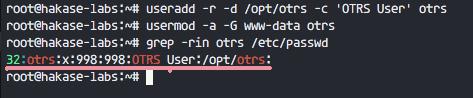
Ein neuer Benutzer für OTRS wird angelegt.
Schritt 4 – Erstellen und Konfigurieren der Datenbank
In diesem Abschnitt werden wir eine neue PostgreSQL-Datenbank für das OTRS-System erstellen und einige kleine Änderungen an der Konfiguration der PostgreSQL-Datenbank vornehmen.
Melden Sie sich bei der Postgres Benutzer und greifen auf die PostgreSQL-Shell zu.
su - postgres psql
Erstellen Sie eine neue Rolle namens‘otrs‚ mit dem Passwort‘myotrspw‚ und der Option nosuperuser.
create user otrs password 'myotrspw' nosuperuser;
Erstellen Sie dann eine neue Datenbank namens ‚otrs‚ unter den Benutzerrechten von ‚otrs‚:
create database otrs owner otrs; \q
Bearbeiten Sie anschließend die PostgreSQL-Konfigurationsdatei für die Authentifizierung anderer Rollen.
vim /etc/postgresql/9.5/main/pg_hba.conf
Fügen Sie die untenstehende cKonfiguration nach Zeile 84 ein:
local otrs otrs password host otrs otrs 127.0.0.1/32 password
Speichern Sie die Datei und beenden Sie vim.
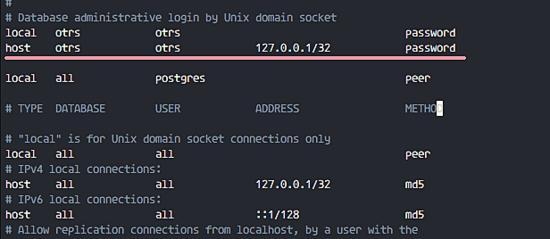
Zurück zu den Root-Rechten mit „exit“ und Neustart von PostgreSQL:
exit systemctl restart postgresql
PostgreSQL ist bereit für die OTRS-Installation.
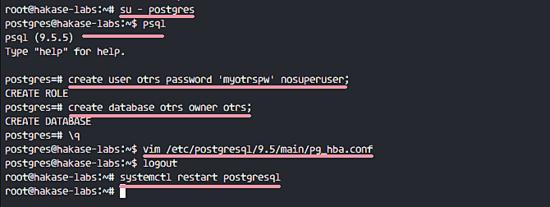
Schritt 5 – OTRS herunterladen und konfigurieren
In diesem Tutorial verwenden wir die neueste OTRS-Version, die auf der OTRS-Website verfügbar ist.
Gehen Sie in das Verzeichnis’/opt‘ und laden Sie OTRS 5.0 mit dem Befehl wget herunter:
cd /opt/ wget http://ftp.otrs.org/pub/otrs/otrs-5.0.16.tar.gz
Extrahieren Sie die otrs-Datei, benennen Sie das Verzeichnis um und ändern Sie den Besitzer aller otrs-Dateien und -Verzeichnisse des Benutzers’otrs‘.
tar -xzvf otrs-5.0.16.tar.gz mv otrs-5.0.16 otrs chown -R otrs:otrs otrs
Als nächstes müssen wir das System überprüfen und sicherstellen, dass es für die OTRS-Installation bereit ist.
Überprüfen Sie die Systempakete für die OTRS-Installation mit dem Befehl otrs script unten:
/opt/otrs/bin/otrs.CheckModules.pl
Stellen Sie sicher, dass alle Ergebnisse in Ordnung sind, d.h. unser Server ist bereit für OTRS.
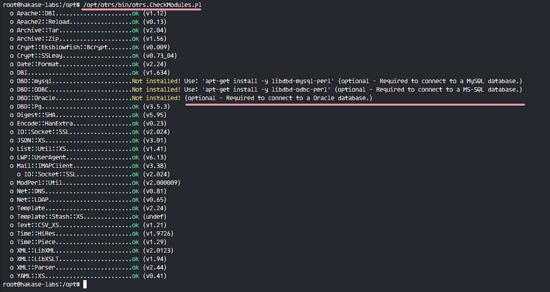
OTRS wird heruntergeladen und unser Server ist bereit für die OTRS-Installation.
Als nächstes gehen Sie in das Verzeichnis otrs und kopieren Sie die Konfigurationsdatei.
cd /opt/otrs/ cp Kernel/Config.pm.dist Kernel/Config.pm
Bearbeiten Sie die Datei’Config.pm‘ mit vim:
vim Kernel/Config.pm
Ändern Sie die Passwort-Zeile 42 der Datenbank:
$Self->{DatabasePw} = 'myotrspw';
Kommentieren Sie die Support-Zeile 45 der MySQL-Datenbank:
# $Self->{DatabaseDSN} = "DBI:mysql:database=$Self->{Database};host=$Self->{DatabaseHost};";
Uncomment PostgreSQL Datenbank Support Zeile 49:
$Self->{DatabaseDSN} = "DBI:Pg:dbname=$Self->{Database};";
Speichern Sie die Datei und beenden Sie vim.
Bearbeiten Sie dann die Startdatei des Apache, um die PostgreSQL-Unterstützung zu aktivieren.
vim scripts/apache2-perl-startup.pl
Entkommentieren Sie die Zeilen 60 und 61:
# enable this if you use postgresql use DBD::Pg (); use Kernel::System::DB::postgresql;
Speichern Sie die Datei und verlassen Sie den Editor.
Überprüfen Sie abschließend, ob Abhängigkeiten und Module fehlen.
perl -cw /opt/otrs/bin/cgi-bin/index.pl perl -cw /opt/otrs/bin/cgi-bin/customer.pl perl -cw /opt/otrs/bin/otrs.Console.pl
Sie sollten sehen, dass das Ergebnis im folgenden Screenshot als‘OK‚ angezeigt wird:
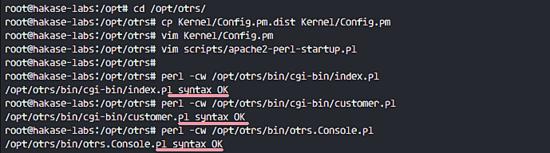
Schritt 6 – Importieren der Beispieldatenbank
In diesem Tutorial verwenden wir die Beispieldatenbank, die im Skriptverzeichnis verfügbar ist. Daher müssen wir nur alle Beispieldatenbanken und die Schemata in die bestehende Datenbank importieren, die in Schritt 4 erstellt wurde.
Melden Sie sich beim postgres-Benutzer an und gehen Sie in das Verzeichnis otrs.
su - postgres cd /opt/otrs/
Datenbank und Tabellenschema mit dem Befehl psql als otrs-Benutzer einfügen.
psql -U otrs -W -f scripts/database/otrs-schema.postgresql.sql otrs psql -U otrs -W -f scripts/database/otrs-initial_insert.postgresql.sql otrs psql -U otrs -W -f scripts/database/otrs-schema-post.postgresql.sql otrs
Geben Sie bei Bedarf das Datenbankpasswort‘myotrspw‚ ein.

Schritt 7 – OTRS starten
Datenbank und OTRS sind konfiguriert, jetzt können wir OTRS starten.
Setzt die Berechtigung von otrs file und directory auf den www-data user und die Gruppe.
/opt/otrs/bin/otrs.SetPermissions.pl --otrs-user=www-data --web-group=www-data
Aktivieren Sie dann die otrs Apache-Konfiguration, indem Sie einen neuen symbolischen Link der Datei auf das virtuelle Apache-Hostverzeichnis erstellen.
ln -s /opt/otrs/scripts/apache2-httpd.include.conf /etc/apache2/sites-available/otrs.conf
Aktivieren Sie den virtuellen Host von otrs und starten Sie den Apache neu.
a2ensite otrs systemctl restart apache2
Stellen Sie sicher, dass der Apache keinen Fehler aufweist.

Schritt 8 – OTRS Cronjob konfigurieren
OTRS ist installiert und läuft nun unter dem Apache Webserver, aber wir müssen noch den OTRS Cronjob konfigurieren.
Melden Sie sich beim Benutzer’otrs‘ an und gehen Sie dann als Benutzer von otrs in das Verzeichnis’var/cron‘.
su - otrs cd var/cron/ pwd
Kopiere alle cronjob.dist Skripte mit dem folgenden Befehl:
for foo in *.dist; do cp $foo `basename $foo .dist`; done
Zurück zum Root-Privileg mit exit und dann das Cron-Skript als otrs-Benutzer starten.
exit /opt/otrs/bin/Cron.sh start otrs
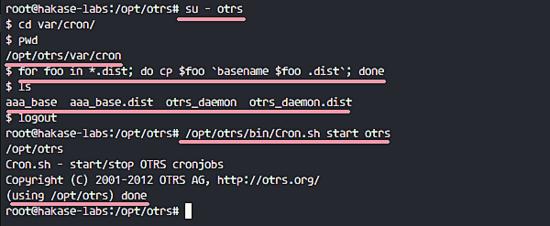
Als nächstes erstellen Sie manuell einen neuen Cronjob für PostMaster, der die E-Mails abruft. Ich werde es so konfigurieren, dass ich alle 2 Minuten E-Mails abrufe.
su - otrs crontab -e
Fügen Sie die untenstehende Konfiguration ein:
*/2 * * * * $HOME/bin/otrs.PostMasterMailbox.pl >> /dev/null
Speichern und beenden.
Jetzt stoppe den Otrs-Daemon und starte ihn erneut.
bin/otrs.Daemon.pl stop bin/otrs.Daemon.pl start
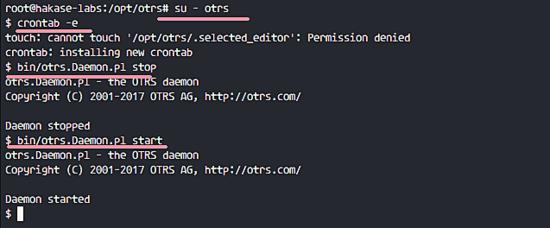
Die Installation und Konfiguration von OTRS ist damit abgeschlossen.
Schritt 9 – OTRS testen
Öffnen Sie Ihren Webbrowser und geben Sie Ihre Server-IP-Adresse ein:
http://192.168.33.14/otrs/
Melden Sie sich mit dem Standardbenutzer‘root@localhost‚ und dem Passwort‘root‚ an.
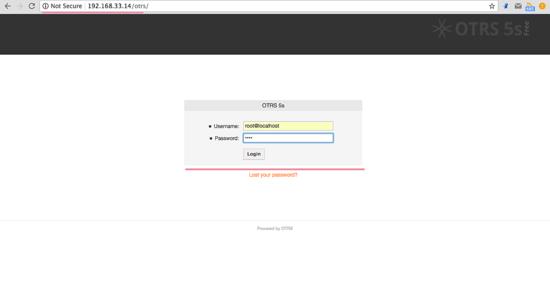
Sie werden eine Warnung über die Verwendung des Standard-Root-Kontos sehen. Klicken Sie auf diese Warnmeldung, um einen neuen Administrator-Root-Benutzer zu erstellen.
Unterhalb der Admin-Seite nach der Anmeldung mit einem anderen Admin-Root-Benutzer, und es gibt keine Fehlermeldung mehr.
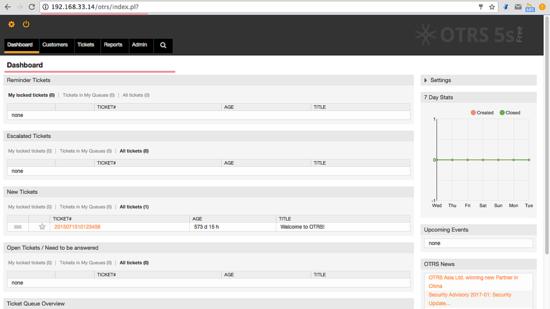
Wenn du dich als Kunde anmelden möchtest, kannst du ‚customer.pl‘ verwenden.
http://192.168.33.14/otrs/customer.pl
Sie sehen die Kunden-Login-Seite. Geben Sie einen Kunden-Benutzernamen und ein Passwort ein.
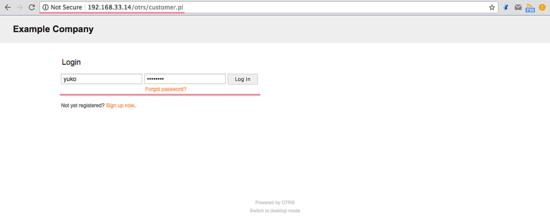
Unten ist die Kundenseite zum Erstellen eines neuen Tickets.
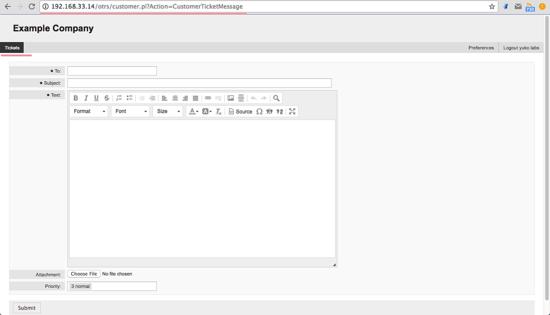
Schritt 10 – Fehlerbehebung
Wenn Sie immer noch einen Fehler wie’OTRS Daemon läuft nicht‘ haben, können Sie das Debugging im OTRS-Daemon wie folgt aktivieren.
su - otrs cd /opt/otrs/
Stoppt den OTRS-Daemon:
bin/otrs.Daemon.pl stop
Und starten Sie den OTRS-Daemon mit der Option –debug.
bin/otrs.Daemon.pl start --debug